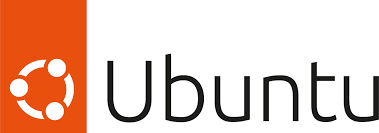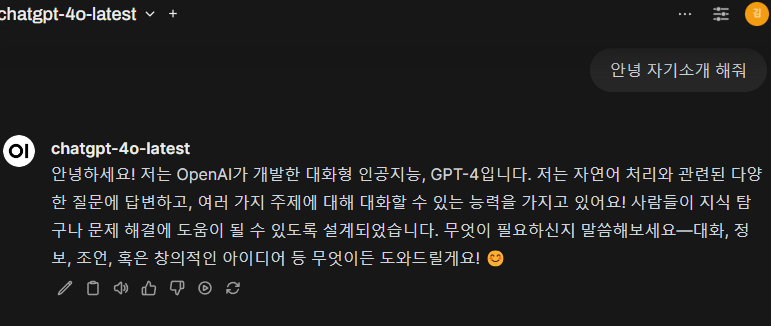Ubuntu에 도커 설치하기
우분투 24.04.1 환경에서 CLI로 도커 설치하기. GPG 레포지토리 키 추가부터 도커 패키지 설치 및 설정까지 단계별 설명. sudo 없이 도커 명령어 사용 설정법도 포함.

지금까지 도커에 많은 서비스들을 올려서 사용해 왔지만, 필자는 대부분의 시간동안 GUI환경의 도커에 익숙해져서 cli환경에서 도커를 사용해보려고 한다. 이를 위해서 도커를 우분투환경에서 설치하는 것부터 시작해보자. 필자의 환경은 ubuntu 24.04.1버전을 사용하고 있다. 자 모든 준비를 끝냈다면 이제부터 설치를 시작하자.
도커 GPG 레포지토리 키를 추가한다
# Add Docker's official GPG key:
sudo apt-get update
sudo apt-get install ca-certificates curl
sudo install -m 0755 -d /etc/apt/keyrings
sudo curl -fsSL https://download.docker.com/linux/ubuntu/gpg -o /etc/apt/keyrings/docker.asc
sudo chmod a+r /etc/apt/keyrings/docker.asc
# Add the repository to Apt sources:
echo \
"deb [arch=$(dpkg --print-architecture) signed-by=/etc/apt/keyrings/docker.asc] https://download.docker.com/linux/ubuntu \
$(. /etc/os-release && echo "$VERSION_CODENAME") stable" | \
sudo tee /etc/apt/sources.list.d/docker.list > /dev/null
sudo apt-get update다음으로 도커 패키지를 설치한다.
sudo apt-get install docker-ce docker-ce-cli containerd.io docker-buildx-plugin docker-compose-plugin설치가 완료되었다면 아래 명령어로 도커를 이미지를 실행시켜보자.
정상적으로 실행된다면 잘 설치가 된 것이다.
sudo docker run hello-world하지만 도커 명령어를 칠 때 마다 sudo를 붙이는 것은 무척이나 귀찮다. 아래 명령어를 입력하여 sudo 없이도 사용해보자.
sudo usermod -aG docker 유저명이제 모두 끝났다!
다음에는 도커 사용법에 대해서 적어보려 한다!